إصلاح مشكلة عدم ظهور تطبيق Deezer على شاشة القفل (دليل 2025)
عند الاستمتاع بموسيقاك المفضلة على Deezer، من المريح الوصول إلى عناصر التحكم في التشغيل من شاشة القفل. ومع ذلك، يواجه العديد من المستخدمين مشكلة مزعجة وهي Deezer لا يظهر على شاشة القفلوهذا يعني عدم وجود خيارات تشغيل سريع أو إيقاف مؤقت أو تخطي إلا إذا قمت بإلغاء قفل هاتفك - وهي تجربة محبطة لمحبي الموسيقى.
في هذا الدليل، سنشرح الأسباب الشائعة لهذه المشكلة، وكيفية إصلاح مشكلة عدم عمل عناصر تحكم شاشة قفل Deezer على أجهزة Android وiPhone. كما سنقدم حلاً فعالاً لتنزيل أغاني Deezer للاستخدام دون اتصال بالإنترنت مع تحكم كامل في أي وقت - دون قيود.
محتوى المادة لماذا لا يظهر تطبيق Deezer على شاشة القفل إصلاح عناصر التحكم في شاشة قفل Deezer على Android إصلاح عناصر التحكم في شاشة قفل Deezer على iPhone طريقة بديلة للوصول إلى عناصر التحكم في موسيقى Deezer دون اتصال بالإنترنت استعمل TuneSolo محول الموسيقى Deezer الخاتمة
لماذا لا يظهر تطبيق Deezer على شاشة القفل
هناك عدة أسباب قد تؤدي إلى اختفاء عناصر التحكم في شاشة قفل Deezer أو توقفها عن العمل:
- تم تعطيل الوصول إلى الإشعارات.
- تعمل إعدادات تحسين البطارية على تقييد النشاط في الخلفية.
- التطبيق قديم أو تالف.
- إعدادات Deezer غير صحيحة بعد التحديث.
- يتداخل وضع عدم الإزعاج مع إشعارات الوسائط.
يساعد فهم السبب في اختيار الإصلاح الصحيح، والذي سنستكشفه أدناه.
إصلاح عناصر التحكم في شاشة قفل Deezer على Android
لاستعادة عناصر التحكم في Deezer على شاشة قفل Android الخاصة بك، اتبع الخطوات التالية:
- تمكين إشعارات شاشة القفل: انتقل إلى البرنامج المساعد في التأليف الإعدادات > الإشعارات > شاشة القفل واختر عرض الكل.
- السماح لـ Deezer بالعمل في الخلفية: تعطيل تحسين البطارية: الإعدادات > التطبيقات > Deezer > البطارية > غير مقيد.
- مسح ذاكرة التخزين المؤقت والبيانات: انتقل إلى البرنامج المساعد في التأليف الإعدادات > التطبيقات > Deezer > التخزين والاستفادة مسح ذاكرة التخزين المؤقت.
- تحديث التطبيق أو إعادة تثبيته: تأكد من أنك تستخدم الإصدار الأحدث من Deezer من متجر Play.
تساعد هذه الإصلاحات مستخدمي Android على استعادة وظيفة التحكم في الوسائط بسرعة.
إصلاح عناصر التحكم في شاشة قفل Deezer على iPhone
إذا كنت تستخدم نظام التشغيل iOS ولم يظهر تطبيق Deezer على شاشة القفل، فجرّب هذه الحلول:
- تمكين الإخطارات: انتقل إلى البرنامج المساعد في التأليف الإعدادات > الإشعارات > Deezer وضمان قفل الشاشة .
- السماح بتحديث التطبيقات في الخلفية: تمكين من الإعدادات> عام> تحديث تطبيق الخلفية.
- التحقق من AirPlay أو البلوتوث: قد تؤدي النزاعات مع الأجهزة الصوتية الخارجية إلى إخفاء عناصر التحكم - افصل الاتصال واختبره.
- فرض الإنهاء وإعادة التشغيل: مرر لأعلى على Deezer ثم أعد فتحه لإعادة تعيين وظائف التشغيل.
هل لا تزال تواجه مشاكل؟ يمكنك إعادة تثبيت Deezer أو تحديث نظام iOS لإصلاح الأخطاء الأعمق.
طريقة بديلة للوصول إلى عناصر التحكم في موسيقى Deezer دون اتصال بالإنترنت
إذا كنت تستمع إلى الموسيقى كثيرًا دون اتصال بالإنترنت وتكره فقدان عناصر التحكم في شاشة القفل، فإن الحل الأفضل هو تنزيل موسيقى Deezer بشكل دائم مع البيانات الوصفية الكاملة.
باستخدام برنامج تنزيل موسيقى Deezer الاحترافييمكنك تحويل مساراتك المفضلة إلى MP3 أو FLAC أو WAV لتشغيلها على أي جهاز مع دعم التحكم الكامل في الوسائط — بما في ذلك أدوات شاشة القفل.
استعمل TuneSolo محول الموسيقى Deezer
واحدة من أكثر الأدوات فعالية في عام 2025 هي TuneSolo محول الموسيقى Deezerيتيح لك هذا البرنامج تنزيل مسارات Deezer أو قوائم التشغيل أو الألبومات وتشغيلها دون اتصال بالإنترنت على أي جهاز مع التحكم الكامل من شاشة القفل.
الخطوة 1. إطلاق TuneSolo وحدد Deezer الموسيقى كمصدرك.
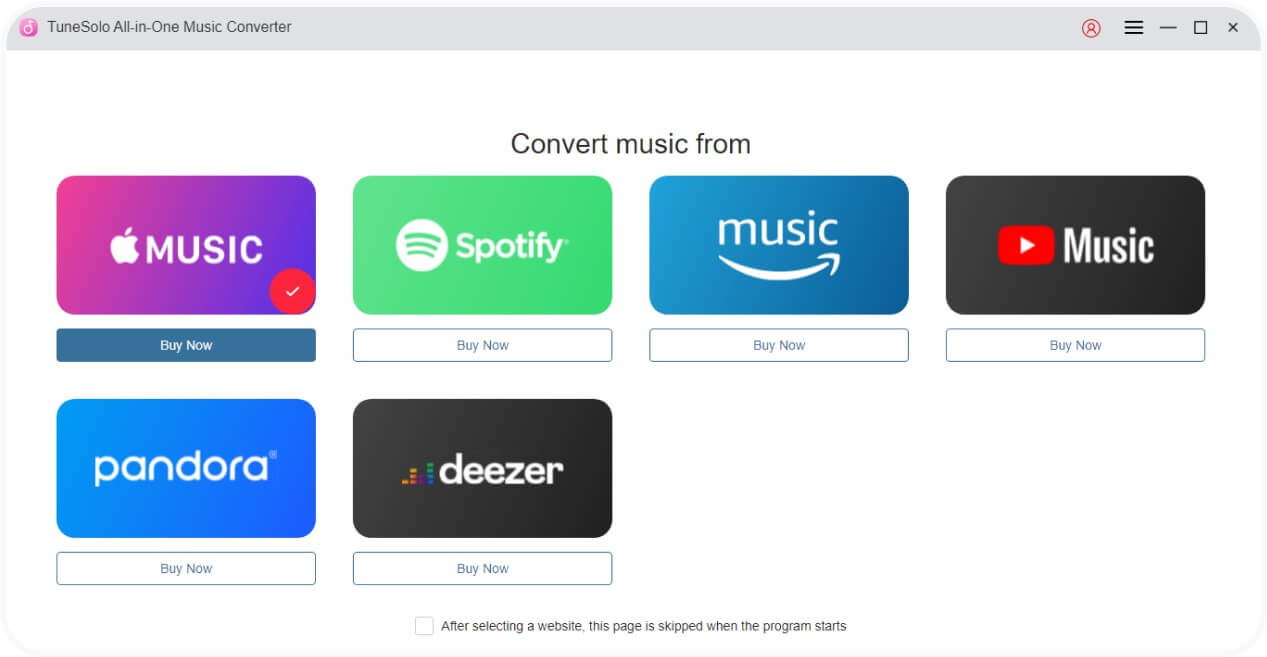
الخطوة 2. قم بتسجيل الدخول إلى حساب Deezer الخاص بك وانسخ رابط الأغنية أو الألبوم أو قائمة التشغيل لتحميلها.
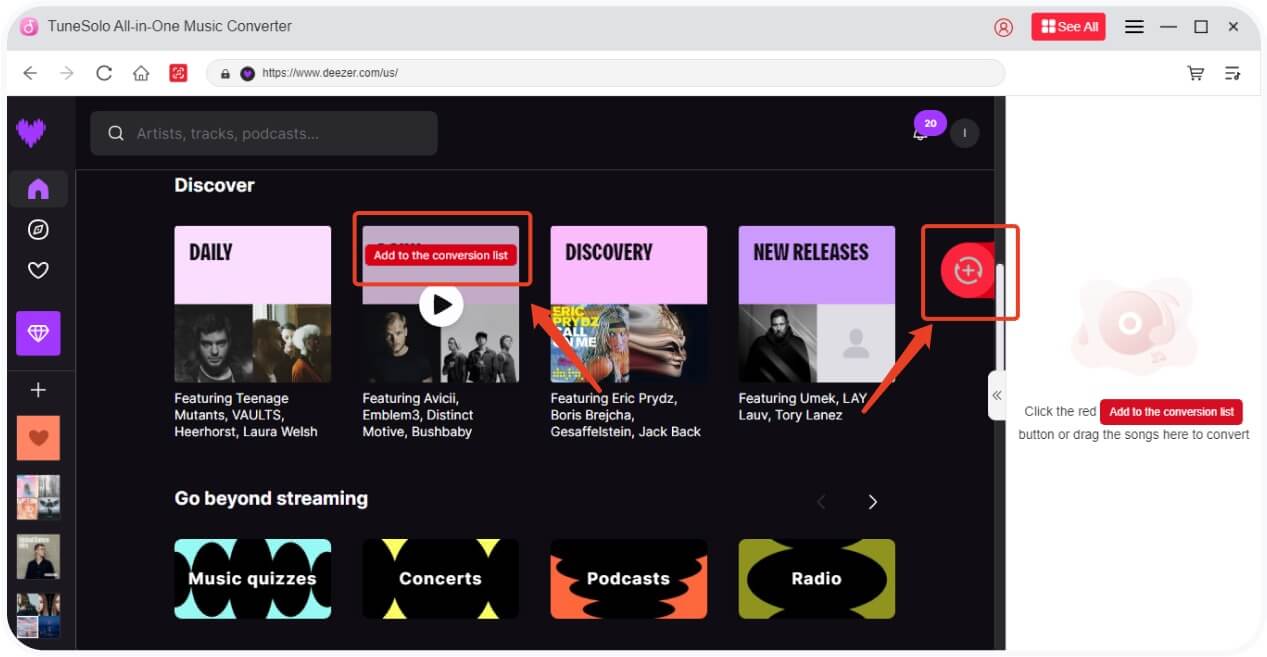
الخطوة 3. اختر تنسيق الإخراج (MP3، FLAC، WAV) وجودة معدل البت.
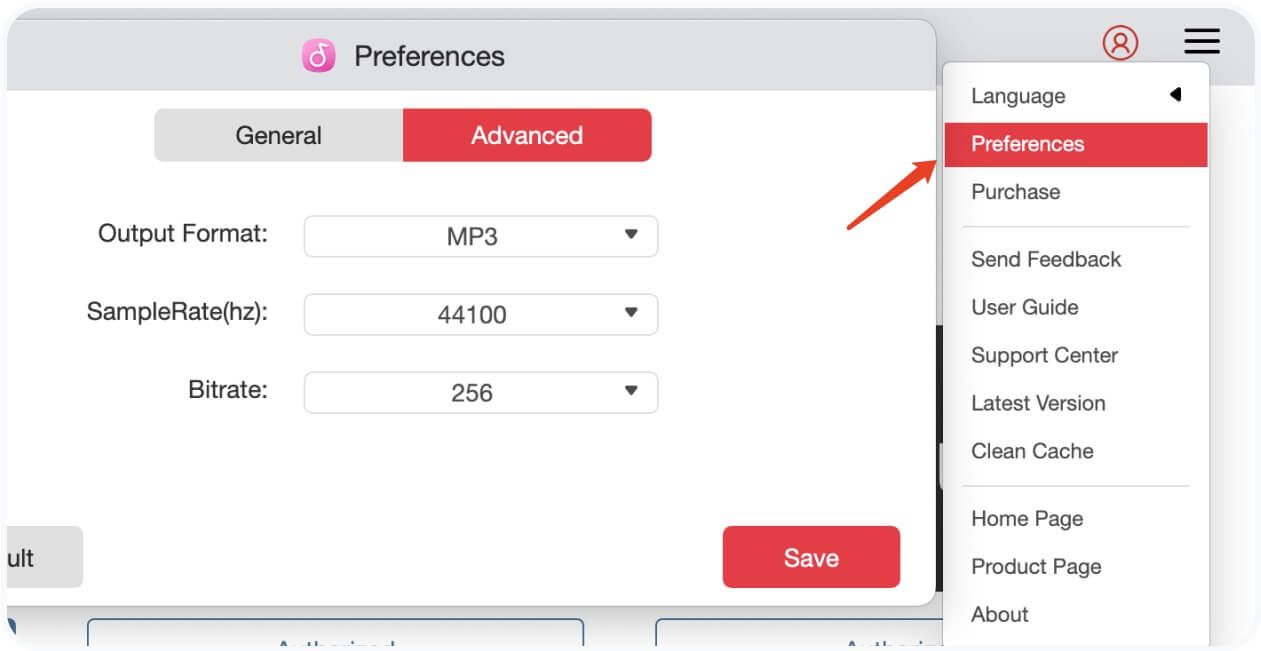
الخطوة 4. انقر تحول لبدء تنزيل موسيقى Deezer على جهاز الكمبيوتر الخاص بك.
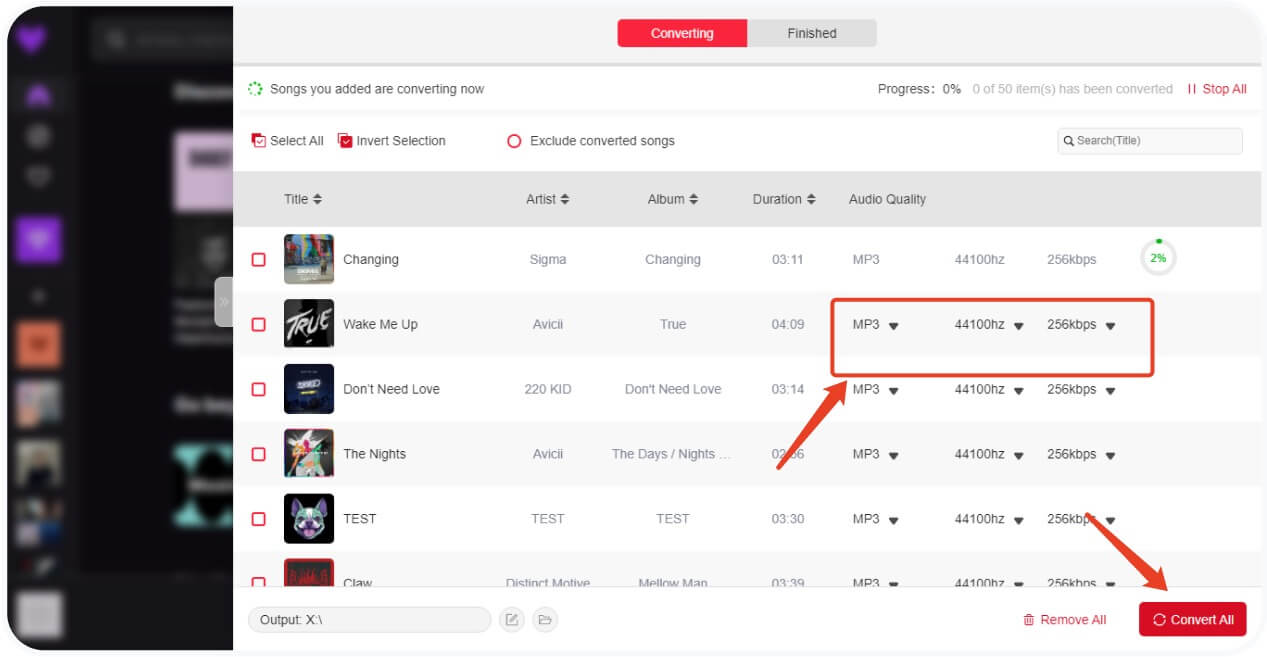
الخطوة 5. بعد التحويل، قم بالوصول إلى المسارات التي تم تنزيلها في علامة التبويب "المحولة".
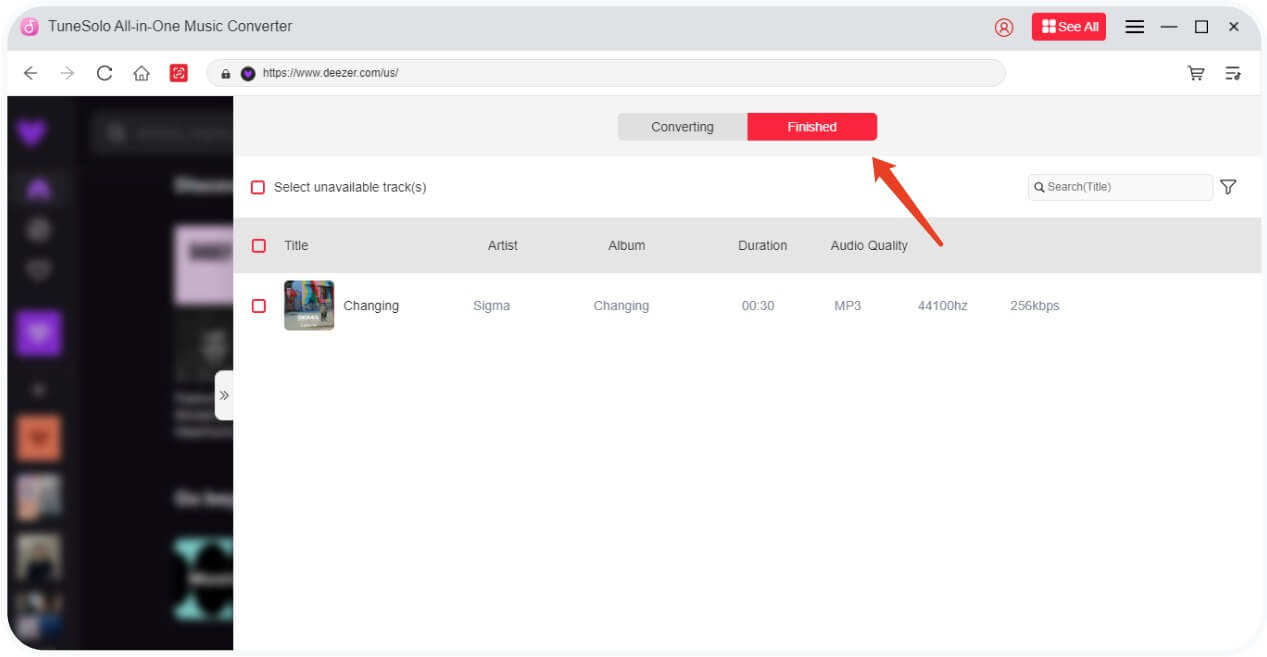
تضمن هذه الطريقة التشغيل السلس عبر جميع الأجهزة وتحافظ على الموسيقى الخاصة بك مستقلة عن قيود تطبيق Deezer.
الخاتمة
عندما لا يظهر تطبيق Deezer على شاشة القفل، فإنه يُعيق تجربة الاستماع لديك. لحسن الحظ، يُمكن حل هذه المشكلة ببعض تعديلات الإعدادات على أجهزة Android أو iPhone. إذا كنت ترغب في مزيد من الحرية والتحكم المُستمر حتى في وضع عدم الاتصال، تنزيل موسيقى Deezer مع TuneSolo هو الحل النهائي.
لاستكشاف المزيد من حلول Deezer، راجع أدلة حول كيفية إزالة إدارة الحقوق الرقمية من Deezer, تنزيل أغاني Deezer مجانًا أو تمزيق قوائم التشغيل الكاملة.
الأسئلة الشائعة
س1: لماذا توقف تطبيق Deezer عن الظهور على شاشة القفل الخاصة بي؟
ربما قمت بتعطيل إشعارات شاشة القفل، أو ربما أدى تحسين بطارية هاتفك إلى تقييد تشغيل Deezer في الخلفية.
س2: هل يمكنني استعادة عناصر التحكم في شاشة قفل Deezer دون إعادة تثبيت التطبيق؟
نعم، في كثير من الأحيان يؤدي تمكين نشاط الخلفية والوصول إلى إشعارات شاشة القفل إلى حل المشكلة.
س3: ما هي أسهل طريقة للحصول على موسيقى Deezer مع عناصر التحكم في شاشة القفل العاملة؟
استعمل TuneSolo محول الموسيقى Deezer لتنزيل الموسيقى الخاصة بك لتشغيلها دون اتصال بالإنترنت على أي مشغل مع دعم شاشة القفل الكاملة.